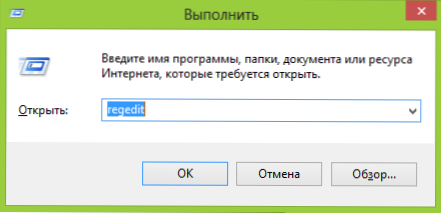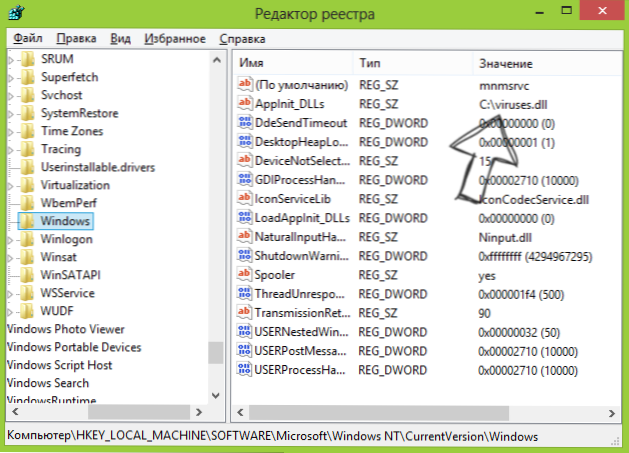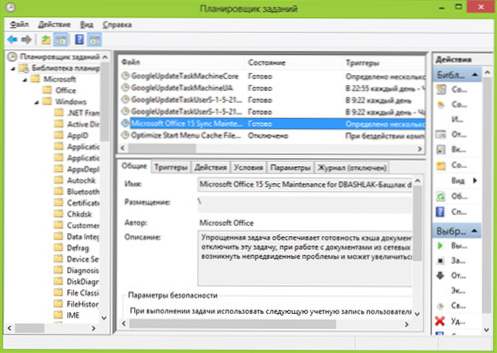Jeśli masz do czynienia z faktem, że Yandex nie działa i zamiast wyświetlać standardową stronę, mówi: "Och ... Żądania otrzymane z twojego adresu są podobne do automatycznych" i prosi o podanie numeru telefonu, aby kontynuować wyszukiwanie - przede wszystkim nie wierz: w inny sposób oszuści dostają pieniądze za pomocą złośliwego oprogramowania.
Jeśli masz do czynienia z faktem, że Yandex nie działa i zamiast wyświetlać standardową stronę, mówi: "Och ... Żądania otrzymane z twojego adresu są podobne do automatycznych" i prosi o podanie numeru telefonu, aby kontynuować wyszukiwanie - przede wszystkim nie wierz: w inny sposób oszuści dostają pieniądze za pomocą złośliwego oprogramowania.
W tym artykule przyjrzymy się, jak pozbyć się tego komunikatu i zwrócić normalną stronę Yandex.
Co to jest i dlaczego Yandex tak pisze?
Po pierwsze, strona, którą widzisz, nie jest wcale witryną Yandex, po prostu używając tego samego wzoru, aby wprowadzić Cię w błąd. Tj Istotą wirusa jest to, że gdy żądasz popularnych witryn (w naszym przypadku Yandex), nie wyświetla on prawdziwej strony, ale przenosi Cię do fałszywej witryny phishingowej. Coś podobnego dzieje się, gdy koledzy z klasy i inne portale społecznościowe nie otwierają się, a ty również jesteś proszony o wysłanie SMS-a lub podanie swojego numeru telefonu.
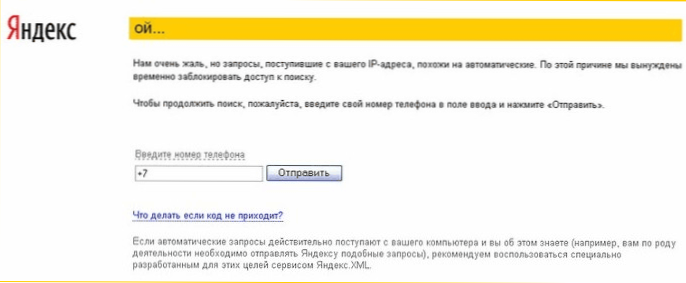
Żądania z adresu IP są podobne do automatycznych.
Jak naprawić stronę Oh na Yandex
A teraz, jak naprawić tę sytuację i usunąć wirusa. Metoda jest bardzo podobna do tej, którą opisałem już w artykule. Strony i strony nie otwierają się, ale Skype działa.
Tak więc, jeśli Yandex pisze O, robimy co następuje:
- Uruchom edytor rejestru, dla którego kliknij przycisk Win + R i wprowadź polecenie regedit.
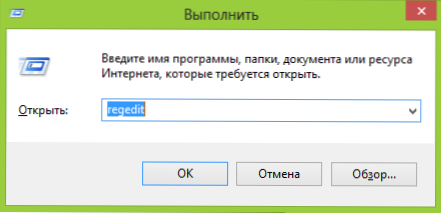
- Otwórz gałąź rejestru HKEY_LOCAL_MACHINE \ SOFTWARE \ Microsoft \ Windows NT \ CurrentVersion \ Windows
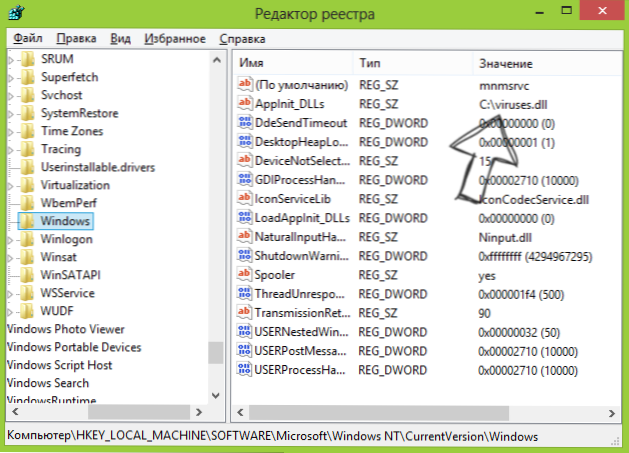
- Zwróć uwagę na parametr AppInit_DLLs i jego wartość - kliknij go prawym przyciskiem myszy, wybierz "Zmień", usuń ścieżkę do podanej tam biblioteki DLL. Zapamiętaj lokalizację pliku, aby usunąć go później.
- Otwórz Harmonogram zadań systemu Windows i przejrzyj aktywne zadania w Bibliotece harmonogramów - między innymi powinien pojawić się element, który uruchamia jakiś plik exe o tej samej lokalizacji co biblioteka w AppInit_DLL. Usuń to zadanie.
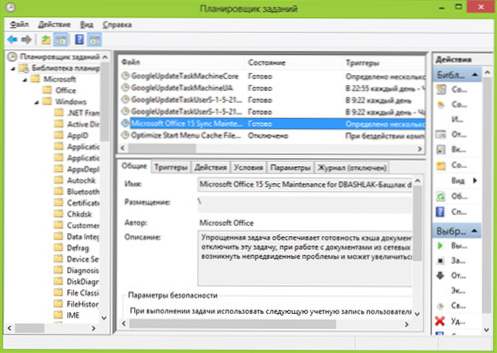
- Uruchom ponownie komputer, lepiej w trybie awaryjnym.
- Usuń dwa pliki w lokalizacji wirusa - plik DLL i plik Exe z zadania.
Następnie możesz ponownie uruchomić komputer w normalnym trybie i najprawdopodobniej, jeśli spróbujesz otworzyć Yandex w przeglądarce, otworzy się pomyślnie.
Innym sposobem jest za pomocą narzędzia antywirusowego AVZ.
Opcja ta, ogólnie rzecz biorąc, powtarza poprzednią, ale być może będzie to dla kogoś wygodniejsze i jaśniejsze. Do tego potrzebujemy darmowego narzędzia antywirusowego AVZ, które można bezpłatnie pobrać stąd:http://z-oleg.com/secur/avz/download.php
Po pobraniu rozpakuj go z archiwum, uruchom, a następnie w menu głównym kliknij "Plik" - "Badania systemu". Następnie kliknij przycisk "Start", nie musisz zmieniać żadnych ustawień (jedyne, co musisz określić, gdzie zapisać raport).

W raporcie końcowym, po badaniu, znajdź sekcję "Autostart" i znajdź plik DLL w opisie którego jest wskazany HKEY_LOCAL_MASZYNA \OPROGRAMOWANIE \Microsoft \Windows NT \CurrentVersion \Windows AppInit_DLL. Od tego momentu powinieneś zapamiętać (skopiować) nazwę pliku.

Malware DLL w raporcie AVZ
Następnie znajdź w raporcie "Task Scheduler" i znajdź plik exe, który znajduje się w tym samym folderze, co biblioteka DLL z poprzedniego akapitu.
Następnie w AVZ wybierz "Plik" - "Uruchom skrypt" i uruchom skrypt w następujący sposób:
rozpocznij DeleteFile ("ścieżka do biblioteki DLL z pierwszego elementu"); DeleteFile ("ścieżka do EXE z drugiego przedmiotu"); ExecuteSysClean; RebootWindows (true); koniec.Po wykonaniu tego skryptu komputer uruchomi się automatycznie i po uruchomieniu Yandexu komunikat "Oh" nie będzie już wyświetlany.
Jeśli instrukcje pomogły, podziel się nimi z innymi za pomocą poniższych przycisków społecznościowych.